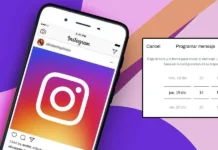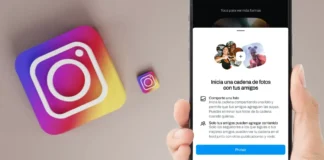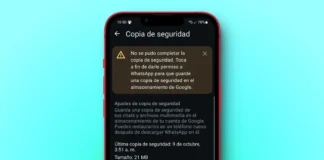Drive es la nube de Google por excelencia, pero el problema que presenta para muchos usuarios es que no es realmente intuitivo a la hora de subir archivos. Cuando nos situamos en Drive y queremos subir un archivo, no sabemos como hacerlo, por eso en este tutorial hablaremos de cómo subir archivos a Drive, muy fácilmente y rápido.
Lo único que necesitaremos para arrancar será coger nuestro móvil y situarnos en la aplicación de Drive para Android.
Cómo subir archivos a Drive
Para empezar, arrancamos la aplicación de Drive. Si no la encontramos podemos buscar por los servicios de Google, puesto que suele aparecer en una carpeta junto a otras herramientas del gigante de Internet. Nada más abrirla, veremos un icono flotante redondo con un +, muy Material Design, en rojo, debemos hacer clic en él para que nos salgan las opciones que estamos buscando. Deberíamos encontrarnos con lo siguiente:
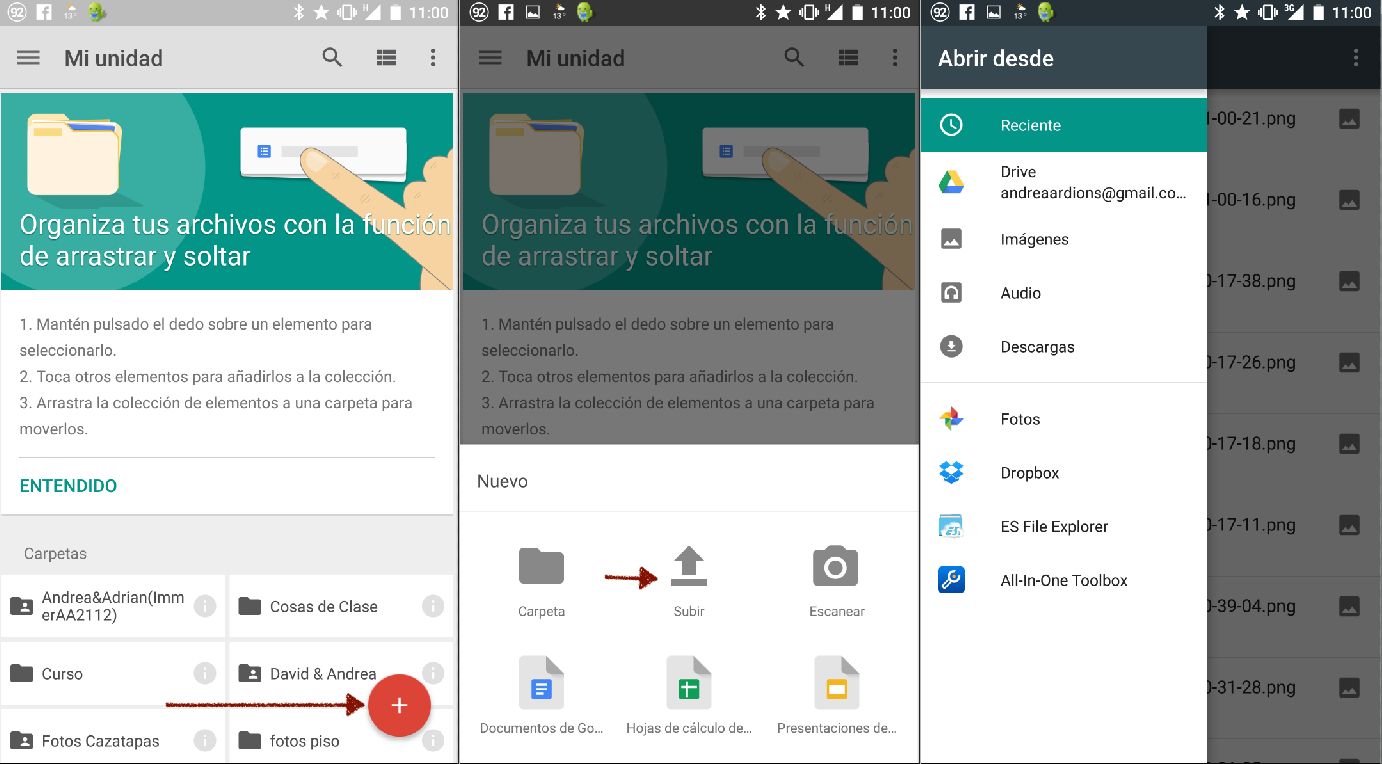
Tras situarnos en el botón de «+», nos saldrá un menú que dice Nuevo, en el que se encuentran las siguientes opciones:
- Carpeta
- Subir
- Escanear
- Documento
- Hoja de cálculo
- Presentación
La opción que nos interesa es la de «Subir», puesto que queremos subir un archivo, no crear un documento o carpeta. Pero aún así, si quisiéramos hacer cualquiera de estas cosas las haríamos igualmente desde este menú de opciones que nace del botón flotante en rojo.
Si nos centramos en la opción de «Subir», vemos que nos lleva a un conjunto de carpetas dónde seleccionaremos lo que queremos subir. Bastará con seleccionar el archivo a subir para que nos aparezca en nuestra carpeta de Drive al momento, además, podremos acceder desde cualquier otro punto como tablet o PC y ver el archivo.
Esta es una manera muy cómoda de enviar fotos a cualquier dispositivo, puesto que se mantendrán en nuestra nube a salvo de manera gratuita y podremos acceder a ellos desde Drive estemos en el dispositivo que estemos.
Si has tenido algún problema para subir los archivos, puedes dejarme un comentario.
Vía | Google